So durchsuchen Sie Google Drive-Dokumente nach Mitbearbeiter
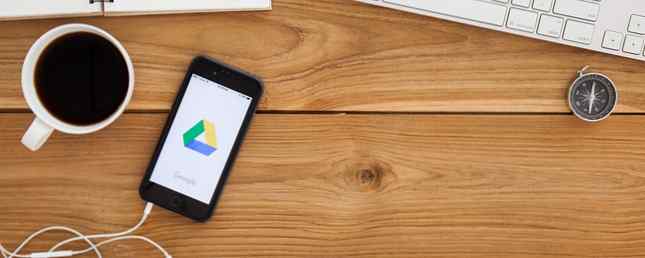
Google Drive So organisieren Sie Ihr Google Drive wie ein Profi So organisieren Sie Ihr Google Drive wie ein Profi Die größten Vorteile von Google Drive sind die erweiterten Suchfunktionen. Sie können Ihnen beim Sortieren und Organisieren Ihrer Dateien helfen und Sie finden immer das, was Sie brauchen! Weitere Informationen ist ein hervorragendes Werkzeug zum Verwalten Ihrer Dokumente und Tabellen. Importieren von Daten aus anderen Google-Tabellenkalkulationen. Importieren von Daten aus anderen Google-Tabellenkalkulationen. Die meisten Nutzer nutzen nur einen kleinen Teil des Potenzials von Google Spreadsheet. Wissen Sie, wie Sie Informationen aus einer Google-Tabelle in eine andere bekommen? Hier ist eine Zellenfunktion, um die Arbeit zu erledigen. Lesen Sie mehr und alle Arten von anderen Dateien. In Bezug auf die Funktionen ist es mit Microsoft Office vergleichbar, kostet aber keinen Cent.
Eine weitere Sache, die das Dokumententool von Google so großartig macht, ist die Möglichkeit der Zusammenarbeit von 8 kostenlosen Tools für die Online-Arbeit und die Online-Zusammenarbeit von zu Hause aus. 8 kostenlose Tools für die Online-Zusammenarbeit und die Online-Zusammenarbeit von zu Hause aus. Die Online-Zusammenarbeit mit Kunden und Teams kann jedoch schnell kompliziert und stressig werden. Wir zeigen Ihnen kostenlose Tools zum Aufbau eines zuverlässigen Workflows. Lesen Sie mehr mit anderen. Sie können Dokumente mit ihnen teilen, und sie können dasselbe mit Ihnen machen. Sie können unsere Ideen in Echtzeit zusammenarbeiten, was für externe Mitarbeiter von Vorteil ist.
In Google Drive gibt es großartige Suchfunktionen, mit denen Sie alles finden können, unabhängig davon, ob Sie das Dokument erstellt haben oder es für Sie freigegeben wurde.

Wenn Sie jemals nach einem Dokument mit einem Namen gesucht haben, an den Sie sich nicht erinnern können, sich aber merken können, von wem es mit Ihnen geteilt wurde, klicken Sie im Menü auf der linken Seite des Fensters auf den Abschnitt Für mich freigegeben Bildschirm. Von dort aus können Sie durch die von anderen erstellten Dokumente blättern.
Wenn diese Liste zu groß ist, können Sie die Suchfunktion von Google Drives verwenden, um anstelle eines Dateinamens den Namen eines Mitbearbeiters einzugeben. Wenn Sie also nur wissen, mit wem Sie zusammenarbeiten, können Sie das Dokument finden und wieder an die Arbeit gehen!
Wofür verwenden Sie Google Drive? Haben Sie Microsoft Office nicht mehr verwendet? Lass es uns in den Kommentaren wissen!
Gutschrift: GongTo über ShutterStock
Erfahren Sie mehr über: Google Drive.


